Présentation des fonctionnalités de Malekal Live USB 2024 (Win11)
- Live CD
- Malekal Live CD
- 16 janvier 2025 à 17:32
-

- 2/8
4. Changer la disposition du clavier
Par défaut, vous pouvez voir que ce live CD (live USB) est en anglais.
Le clavier utilisé par Windows PE est donc en QWERTY par défaut, comme la plupart des outils informatiques.
Pour que Windows PE sache que vous avez un clavier AZERTY, allez dans le menu démarrer et cliquez sur : All Programs -> Keyboard Layout.
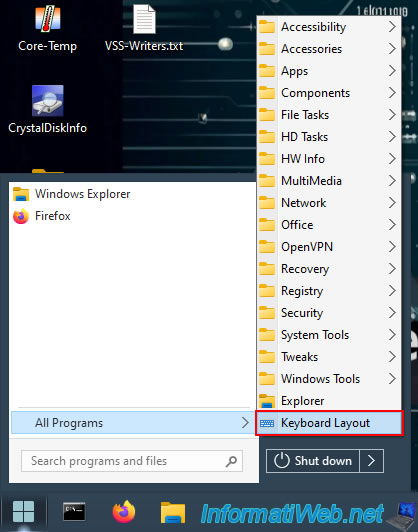
Repérez le numéro de votre clavier dans la liste.
Par exemple :
- 01 : pour "Français (Belgique)".
- 06 : pour "Anglais (Etats-Unis)".
- 07 : pour "Français (France)".
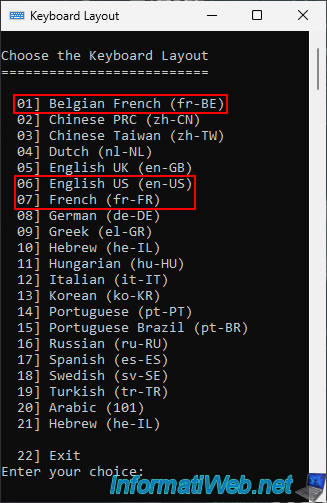
Tapez le numéro de votre clavier (en incluant le 0, si applicable) et appuyez sur Enter.
Malekal Live USB 2024 exécutera la commande correspondante pour que Windows PE utilise la bonne disposition de clavier souhaitée.
Attention : si vous avez déjà ouvert d'autres programmes, vous devrez les fermer et les rouvrir pour que la nouvelle disposition de clavier soit utilisée par ces programmes.
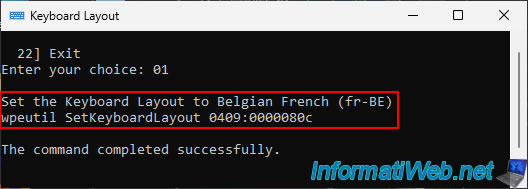
5. Programmes : Accessibility (accessibilité)
Dans la section "All Programs -> Accessibility" du menu démarrer, vous trouverez 2 programmes :
- Narrator : le narrateur de Windows qui permet de lire à haute voix ce qui se trouve à l'écran.
- OSK : le clavier visuel de Windows.
Ce qui peut être utile si la souris fonctionne, mais que le clavier ne fonctionne pas dans votre cas.
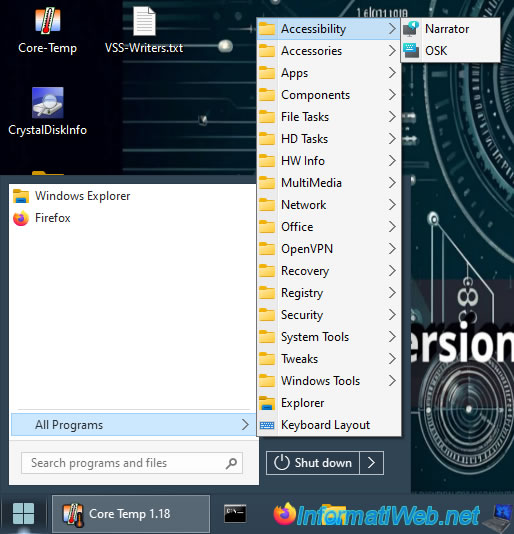
Une fois le narrateur ouvert, un cadre bleu apparaitra sur les éléments sélectionnés en cliquant dessus avec votre souris.
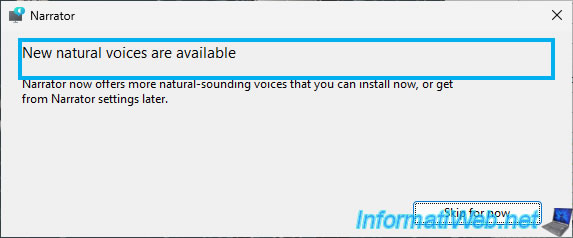
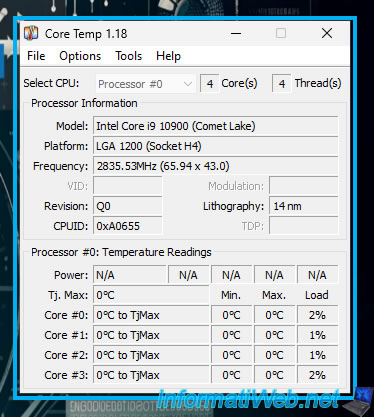
Pour le programme "OSK", cela correspond au clavier visuel de Windows (en anglais : On-Screen Keyboard).
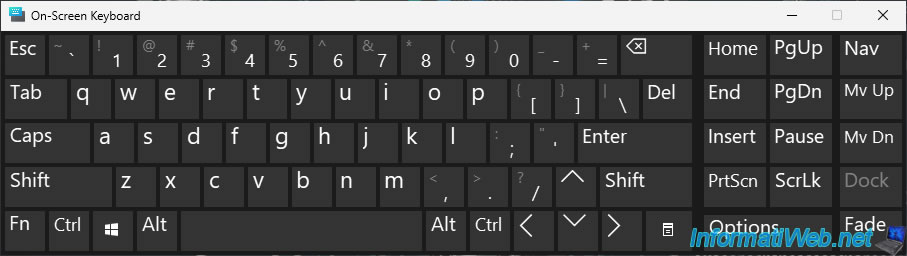
6. Programmes : Accessories (Accessoires)
Dans la section "All Programs -> Accessibility" du menu démarrer, vous trouverez 4 accessoires :
- Calculator : la calculatrice de Windows.
- PhotoViewer : le programme gratuit "IrfanView" qui permet d'ouvrir des images.
- Steps Recorder : l'enregistreur d’actions (nommé "Enregistreur d’actions utilisateur" sous Win 7) qui vous permet d'enregistrer précisément les actions que vous avez effectuées pour que votre problème se produise.
Ensuite, vous pouvez envoyer ces données à un technicien en informatique pour qu'il vous aide à régler votre problème. - WordPad : une version gratuite et allégée de Microsoft Word présent nativement sous Windows.
Source : Enregistrer les actions pour reproduire un problème - Support Microsoft.
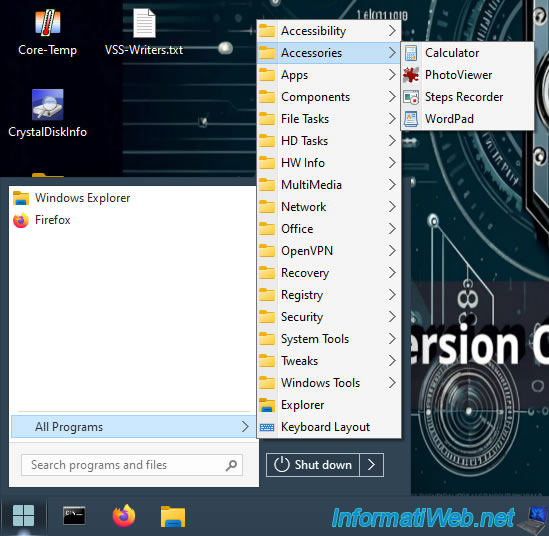
Le raccourci "PhotoViewer" permet de lancer le programme "IrfanView".
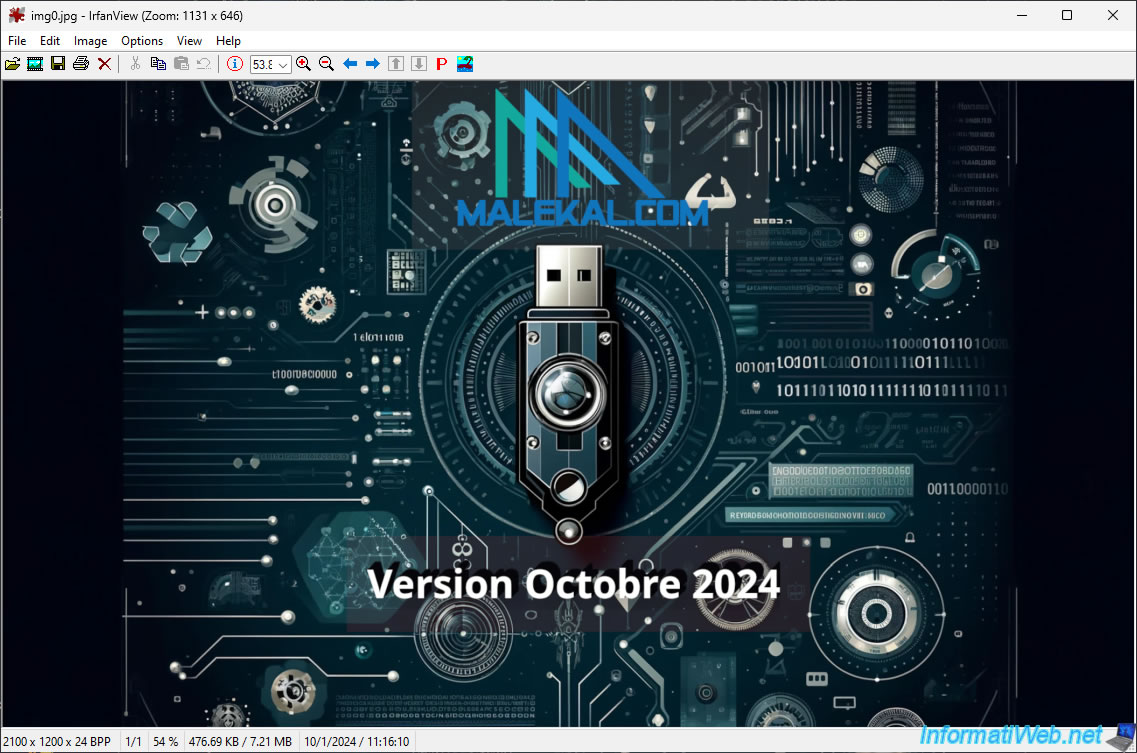
7. Programmes : Apps
Dans la section "All Programs -> Apps" du menu démarrer, vous pourrez accéder à 2 collections d'outils :
- NirLauncher : la collection d'outils de NirSoft.
- WSCC : une collection d'outils et de raccourcis vers des outils de Windows.
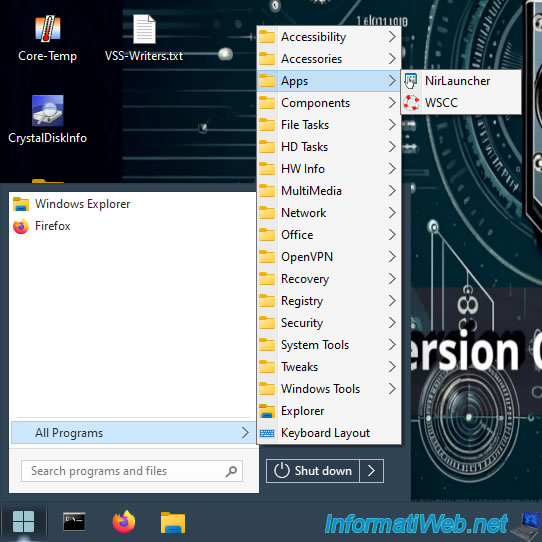
7.1. NirLauncher (outils de NirSoft)
Comme vous pouvez le voir, le programme "NirLauncher" vous permet d'utiliser la collection complète des outils gratuits de NirSoft.
Parmi ces outils, vous trouverez des outils de récupération de mots de passe, des outils réseau, des outils pour voir le cache et l'historique de vos navigateurs web, ...
Dans la section "Password Recovery Utilities" du programme "NirLauncher", vous trouverez des outils pour :
- récupérer les mots de passe stockés dans vos navigateurs web (Google Chrome, Mozilla Firefox, Opera et Internet Explorer).
- récupérer les mots de passe de vos comptes d'e-mails et les paramètres IMAP, POP3 et SMTP pour ces comptes (Outlook).
- récupérer les mots de passe réseau.
- récupérer la clé des réseaux sans-fil (Wi-Fi) auxquels vous vous êtes connectés par le passé.
- et bien plus.
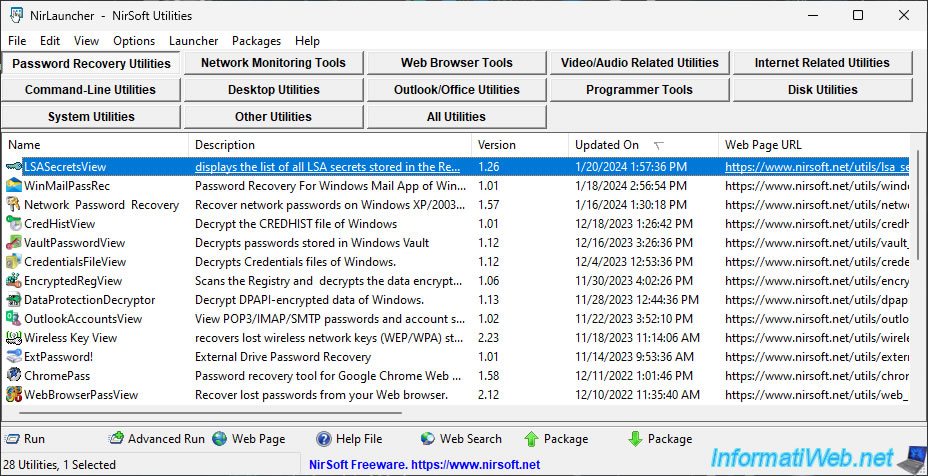
Dans la section "Network Monitoring Tools" du programme "NirLauncher", vous trouverez des outils pour :
- voir des informations concernant vos cartes réseau.
- voir les ports ouverts actuellement sur votre ordinateur.
- scanner votre réseau. Ce qui vous permet de savoir qui est sur votre réseau, ainsi qu'obtenir quelques informations sur ceux-ci (tels que : leur adresse IP, leur nom, leur groupe de travail, ...).
- voir les connexions réseau TCP établies actuellement entre votre PC et d'autres ordinateurs (voire des serveurs sur Internet).
- réveiller des ordinateurs via le réseau (si ceux-ci sont correctement configurés pour être démarrés de cette façon).
- surveiller des réseaux sans-fil (Wi-Fi).
- et bien plus.
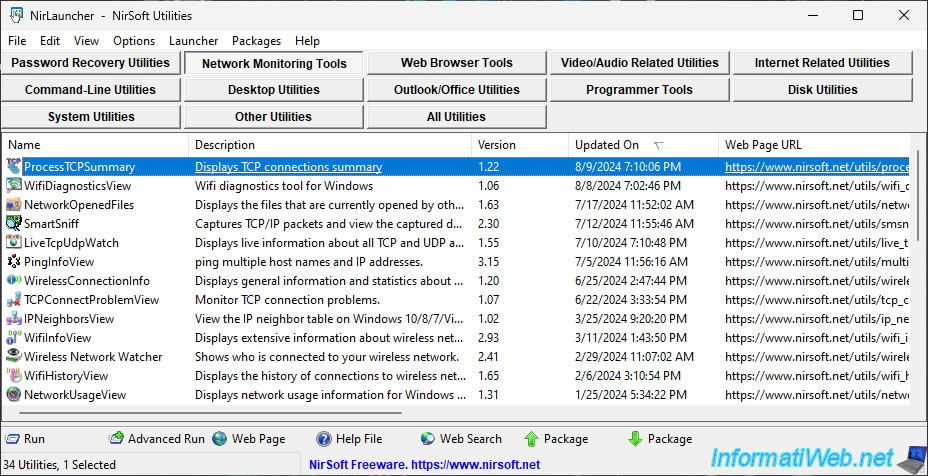
Dans la section "Web Browser Tools" du programme "NirLauncher", vous trouverez des outils pour :
- voir les extensions installés sur vos navigateurs web.
- voir le cache, l'historique, les cookies et les favoris (marque-pages) de vos navigateurs web.
- les données d'auto-complétion pour les formulaires.
- etc.
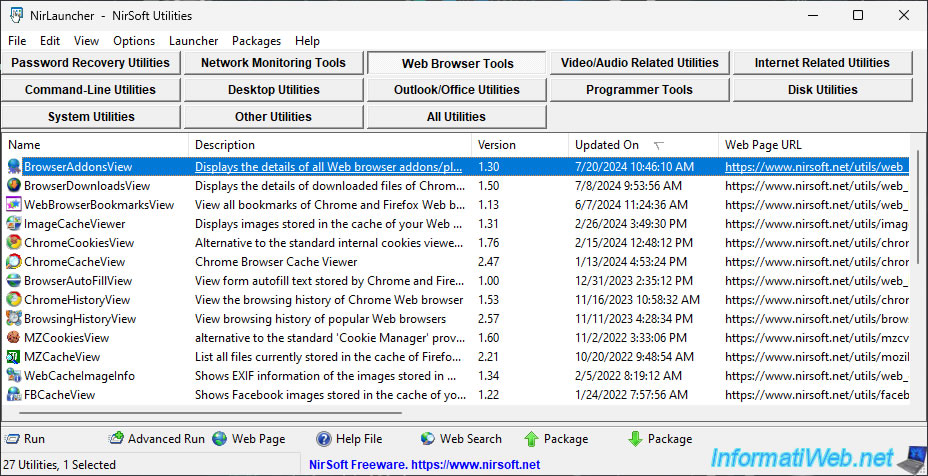
Dans la section "Video/Audio Related Utilities" du programme "NirLauncher", vous trouverez des outils pour :
- régler des paramètres audio.
- voir les codecs installés.
- etc.
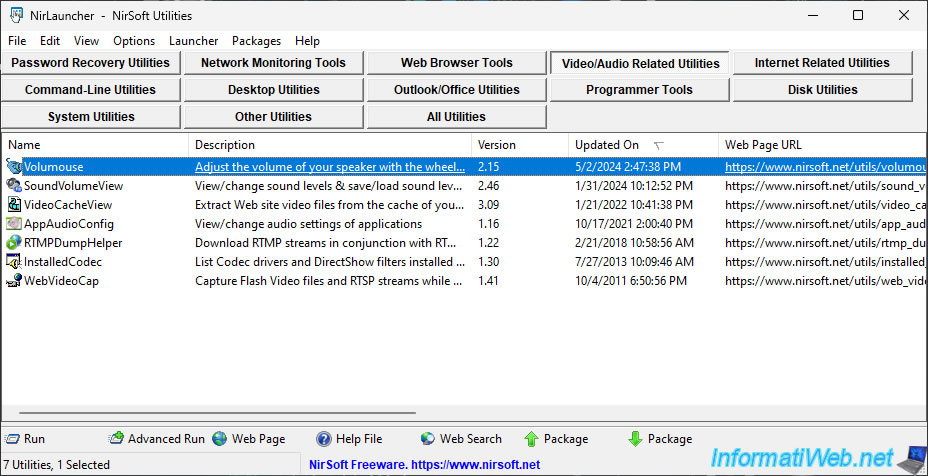
Dans la section "Internet Related Utilities" du programme "NirLauncher", vous trouverez des outils pour :
- récupérer des informations DNS pour une liste de domaines souhaitée.
- récupérer des informations détaillées (hébergeur, zone DNS et whois) pour un domaine spécifique.
- tester votre connexion Internet.
- connaitre la marque associée à une adresse MAC.
- obtenir des informations détaillées concernant une adresse IP.
- créer un point d'accès Wi-Fi grâce à votre carte réseau Wi-Fi (Hosted Network).
- etc.
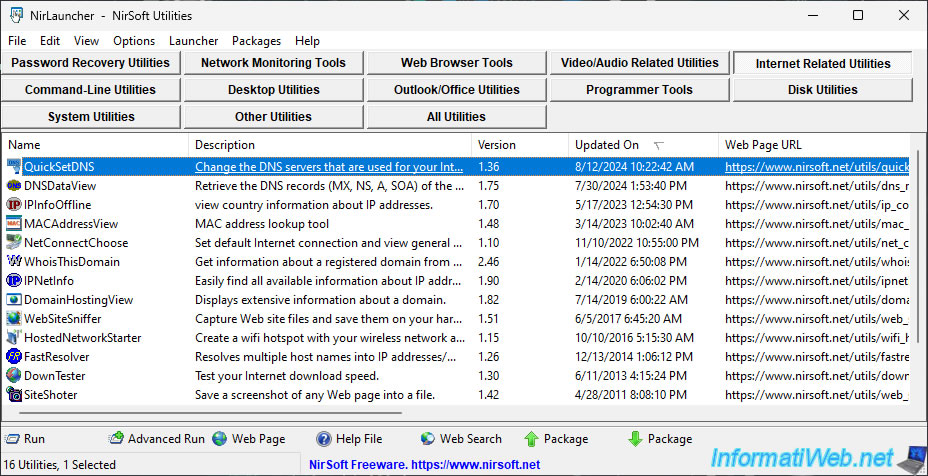
Dans la section "Command-Line Utilities" du programme "NirLauncher", vous trouverez des outils en ligne de commandes pour :
- lister les périphériques Bluetooth.
- effectuer de nombreuses actions diverses sur votre système via NirCmd.
- obtenir des informations concernant une adresse IP.
- voir des informations concernant les réseaux sans-fil (Wi-Fi).
- etc.
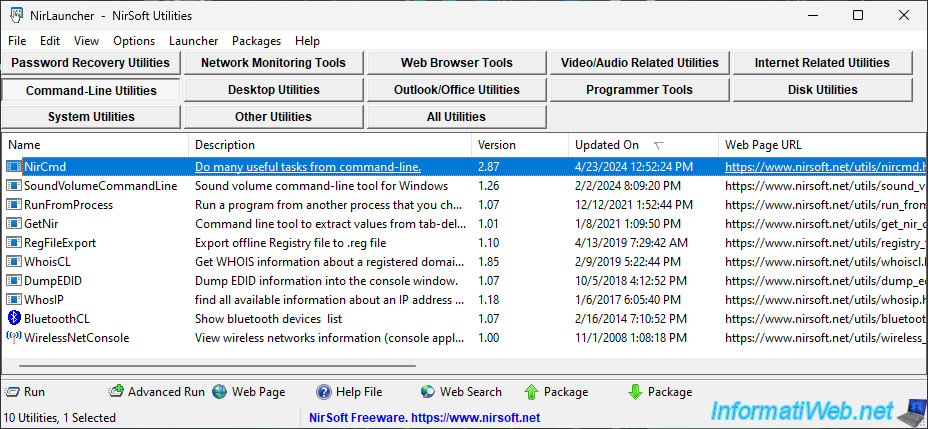
Dans la section "Disk Utilities" du programme "NirLauncher", vous trouverez des outils en ligne de commandes pour :
- rechercher des fichiers sur votre ordinateur.
- voir les informations de santé (S.M.A.R.T.) de vos disques durs SATA / IDE.
- voir les lettres assignées à vos partitions.
- voir les opérations de lecture et d'écriture effectuées sur vos disques.
- etc.
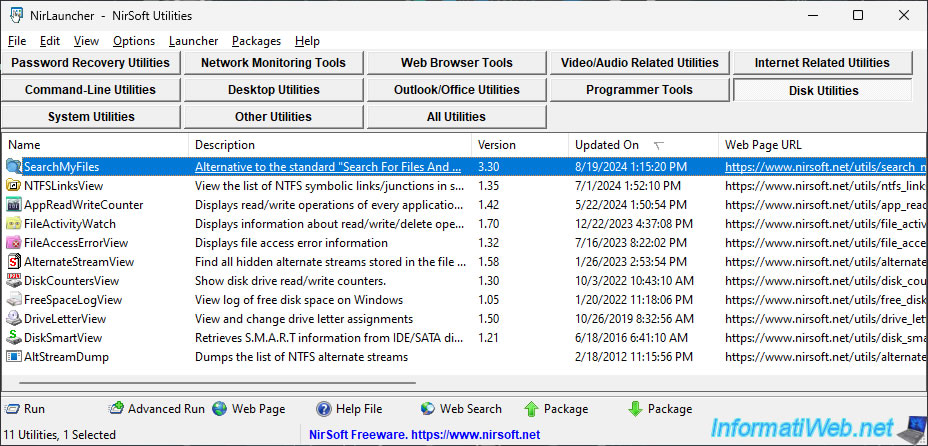
Dans la section "Disk Utilities" du programme "NirLauncher", vous trouverez des outils en ligne de commandes pour :
- récupérer les numéros de série de vos programmes (dont Windows) via l'utilitaire "*ProduKey*".
Ce qui est très pratique lorsque vous souhaitez réinstaller Windows et vos programmes et que vous ne savez plus où vous avez sauvegardé vos numéros de série. - voir les processus actuellement lancés sur votre ordinateur.
- voir des informations concernant vos écrans bleus récents (via BlueScreenView).
- obtenir des informations concernant les périphériques Bluetooth présents près de votre ordinateur.
- obtenir des informations sur vos périphériques.
- lister vos périphériques USB.
- surveiller les modifications effectuées dans un dossier spécifique.
- afficher les fichiers actuellement ouverts sur votre ordinateur.
- afficher la liste des mises à jour Windows installées sur votre ordinateur.
- et bien plus.
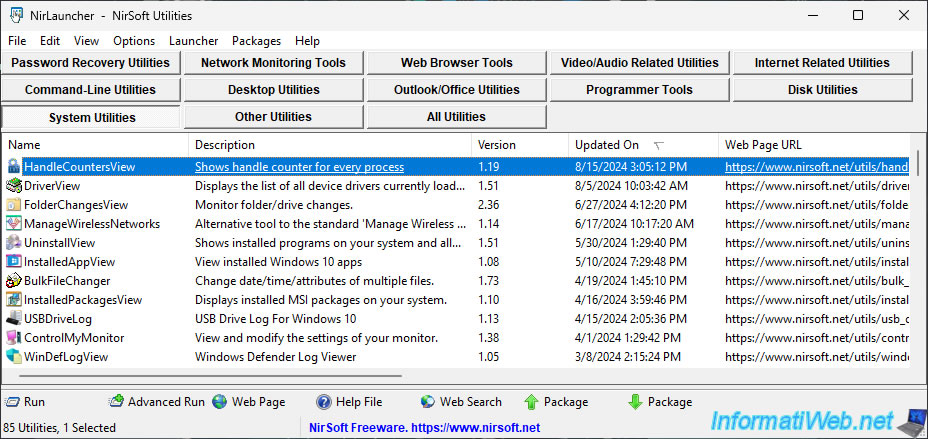
Pour l'outil "*ProduKey*", une fenêtre "Scan Options" apparaitra automatiquement à son lancement.
Dans cette fenêtre, choisissez "Scan Registry file on external hard drive" (en haut), puis cliquez sur le bouton "Browse" et sélectionnez le fichier "C:\Windows\System32\config\SOFTWARE" (ce qui correspond à la partie "SOFTWARE" du registre de votre installation physique de Windows et NON celle de Windows PE).
Ensuite, cliquez sur OK.
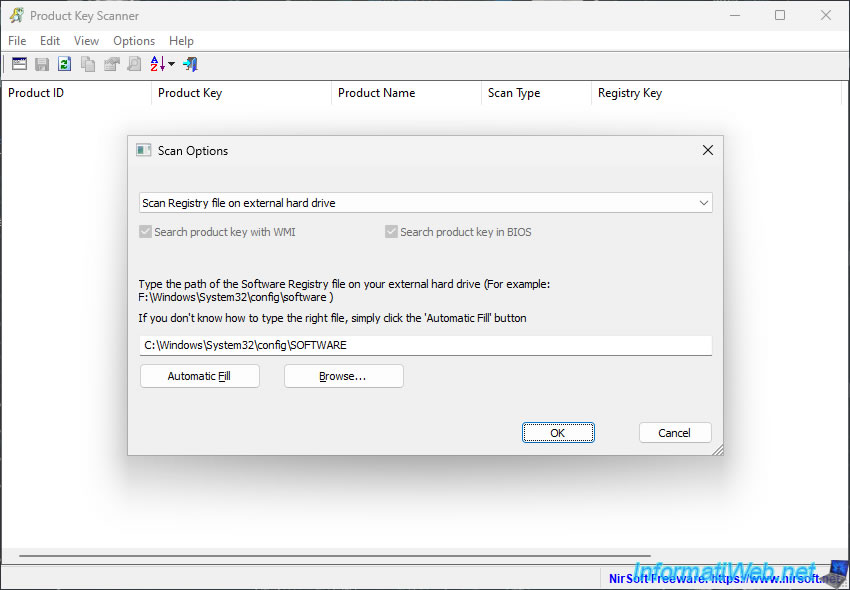
Vous verrez votre numéro de série de Windows apparaitre, ainsi que les numéros des programmes installés sur votre ordinateur qui sont connus par cet outil.
La liste peut évidemment être incomplète.
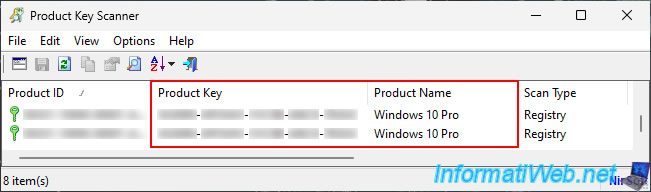
Pour finir, dans la section "All Utilities" du programme "NirLauncher", vous trouverez la liste complète des outils de NirSoft.
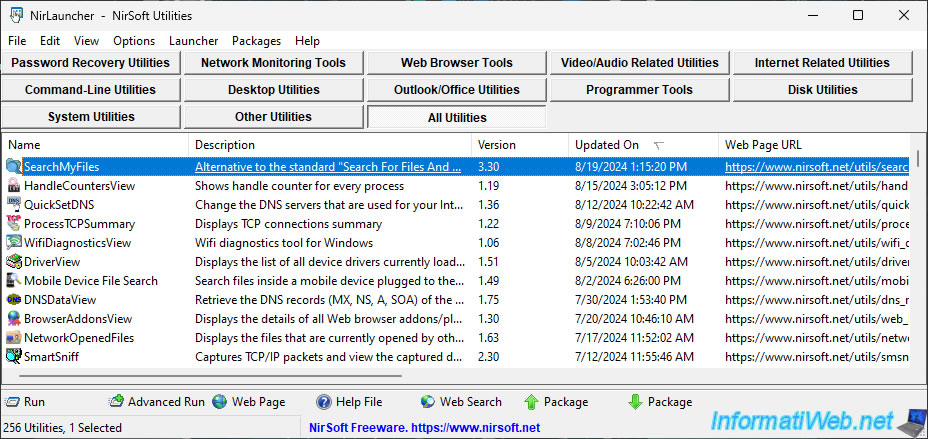
Partager ce tutoriel
A voir également
-

Live CD 6/1/2025
Malekal Live CD - Présentation des fonctionnalités du live CD (Win10PESE v1607)
-

Live CD 13/1/2025
Malekal Live CD - Présentation des fonctionnalités du live CD (Win10PESE v1709)
-

Live CD 23/12/2024
Malekal Live CD - Présentation des fonctionnalités du live CD (Win7PESE)
-

Live CD 30/12/2024
Malekal Live CD - Présentation des fonctionnalités du live CD (Win8PESE)
Pas de commentaire